在信息快速传播的时代,便捷的数据交互方式成为用户的迫切需求。“碰一碰发视频” 结合写卡功能,为视频分享提供了新颖高效的解决方案,在社交娱乐、商业推广等场景中展现出巨大潜力。本文将详细介绍碰一碰发视频源码搭建以及写卡功能开发的全过程,助力开发者深入理解并实践这一技术。
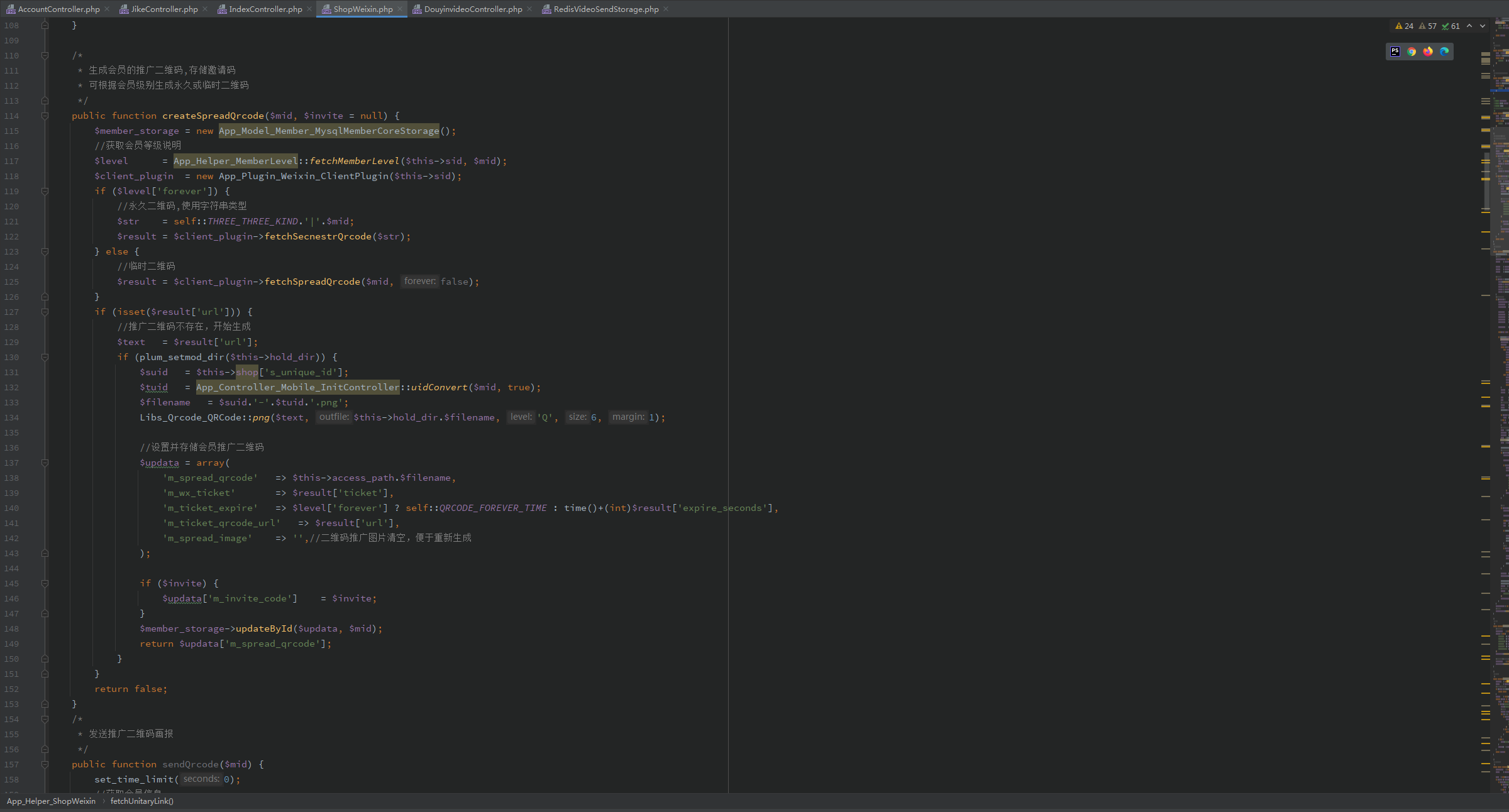
一、功能需求与开发目标
(一)功能需求分析
“碰一碰发视频” 核心需求是实现设备之间近距离接触后,快速完成视频文件的传输分享。写卡功能则要求能够将视频相关信息(如视频路径、名称、简介等)写入特定存储介质(如 NFC 卡、RFID 卡),方便后续读取和使用。具体需求细化如下:

- 碰一碰触发:支持通过 NFC(近场通信)或类似近距离无线技术,实现设备靠近即触发视频传输流程。
- 视频传输:确保视频文件在不同设备间稳定、快速传输,支持常见视频格式(MP4、AVI 等),并具备传输进度显示和异常处理机制。
- 写卡操作:能够将视频的关键信息准确写入卡片,同时支持对已写入内容的修改和删除操作。
- 兼容性:适配多种操作系统(Android、iOS 等)和设备类型(手机、平板等),保证功能在不同环境下正常运行。
(二)开发目标确定
基于上述需求,明确开发目标为:搭建一套稳定可靠的碰一碰发视频源码框架,并成功实现写卡功能,使开发者能够在此基础上进行二次开发和功能扩展,为用户提供便捷的视频分享与数据存储交互体验。
二、技术选型与架构设计
(一)技术选型
- 通信技术:采用 NFC 技术实现设备间近距离通信,其具有功耗低、连接速度快、操作简便等特点,适合碰一碰触发场景。对于不支持 NFC 的设备,可考虑蓝牙低功耗(BLE)技术作为补充,实现类似的近距离连接功能。
- 开发语言与框架:
-
- Android 端:使用 Java 或 Kotlin 语言,结合 Android 官方提供的 NFC API 进行开发,利用 Android Studio 作为集成开发环境。
-
- iOS 端:采用 Swift 或 Objective-C 语言,借助 CoreNFC 框架实现 NFC 功能,通过 Xcode 进行项目开发和调试。
-
- 跨平台方案:若追求跨平台开发效率,可选用 React Native、Flutter 等框架,通过调用相应的 NFC 插件实现功能,但需注意不同平台的兼容性和性能优化。
- 数据库:对于视频信息和写卡记录的存储,可选择 SQLite 轻量级数据库,便于在移动设备上使用;若涉及大量数据管理和云端同步需求,可考虑 MySQL 或 MongoDB 等数据库,并结合云服务(如阿里云、腾讯云)实现数据的存储和管理。
(二)架构设计
采用分层架构设计,将系统分为以下几个层次:
- 表现层:负责与用户进行交互,提供直观的操作界面,包括视频列表展示、碰一碰触发按钮、写卡操作界面等,实现视频传输进度显示和操作结果反馈。
- 业务逻辑层:处理碰一碰触发后的核心业务流程,如视频文件的读取、打包、传输控制,以及写卡功能的逻辑实现(信息编码、写入操作、错误处理等)。同时,负责与数据层进行数据交互,获取和存储视频及写卡相关信息。
- 数据层:管理视频文件存储和写卡数据,包括本地文件系统操作(视频文件的存储路径管理、读取写入)、数据库操作(存储视频元数据、写卡记录等)。
- 通信层:封装 NFC 或蓝牙等通信技术相关的操作,提供统一的接口供业务逻辑层调用,实现设备间的数据传输和卡片读写操作。
三、碰一碰发视频源码搭建步骤
(一)环境搭建
- Android 环境:
-
- 安装 JDK(Java Development Kit),配置 Java 环境变量。
-
- 下载并安装 Android Studio,按照向导完成 SDK(Software Development Kit)和 NDK(Native Development Kit)的安装与配置。
-
- 在项目的 build.gradle 文件中添加 NFC 权限声明和相关依赖库:
<uses-permission android:name="android.permission.NFC" />
<uses-feature android:name="android.hardware.nfc" android:required="true" />
- iOS 环境:
-
- 安装 Xcode 开发工具,确保系统满足 Xcode 的运行要求。
-
- 在项目的 Info.plist 文件中添加 NFC 使用描述,如:
<key>NFCReaderUsageDescription</key>
<string>用于碰一碰传输视频</string>
- 跨平台环境:以 React Native 为例,安装 Node.js、npm(Node Package Manager),通过 npm 安装 React Native 命令行工具,创建项目后,安装相应的 NFC 插件(如 react-native-nfc-manager),并按照插件文档进行配置。
(二)NFC 功能实现
- Android 端:
-
- 在 Activity 中初始化 NFC 适配器:
NfcAdapter nfcAdapter = NfcAdapter.getDefaultAdapter(this);
if (nfcAdapter == null) {
// 设备不支持NFC,提示用户
Toast.makeText(this, "设备不支持NFC", Toast.LENGTH_SHORT).show();
return;
}
- 注册 NFC 事件广播接收器,处理设备靠近事件:
IntentFilter ndefDetected = new IntentFilter(NfcAdapter.ACTION_NDEF_DISCOVERED);
try {
ndefDetected.addDataType("*/*");
} catch (IntentFilter.MalformedMimeTypeException e) {
throw new RuntimeException("fail", e);
}
PendingIntent pendingIntent = PendingIntent.getActivity(this, 0, new Intent(this, getClass()).addFlags(Intent.FLAG_ACTIVITY_SINGLE_TOP), 0);
nfcAdapter.enableForegroundDispatch(this, pendingIntent, new IntentFilter[]{ndefDetected}, null);
- 在广播接收器中获取 Intent,读取 NFC 标签信息,并触发视频传输逻辑:
@Override
protected void onNewIntent(Intent intent) {
super.onNewIntent(intent);
if (NfcAdapter.ACTION_NDEF_DISCOVERED.equals(intent.getAction())) {
Parcelable[] rawMsgs = intent.getParcelableArrayExtra(NfcAdapter.EXTRA_NDEF_MESSAGES);
if (rawMsgs != null) {
NdefMessage ndefMessage = (NdefMessage) rawMsgs[0];
NdefRecord ndefRecord = ndefMessage.getRecords()[0];
// 解析标签内容,触发视频传输
triggerVideoTransfer(ndefRecord);
}
}
}
- iOS 端:
-
- 创建 NFC 读取会话对象,并设置代理:
let session = NFCTagReaderSession(pollingOption:.iso14443, delegate: self, queue: DispatchQueue.main)
session.begin()
- 实现代理方法,处理 NFC 标签发现事件:
func tagReaderSession(_ session: NFCTagReaderSession, didDetect tags: [NFCTag]) {
if let tag = tags.first {
// 读取标签信息,触发视频传输
readTag(tag) { data in
self.triggerVideoTransfer(data)
}
}
}
- 跨平台端:以 React Native 为例,调用 NFC 插件提供的 API 监听 NFC 事件:
import React, { useEffect } from'react';
import { View, Text } from'react-native';
import NfcManager, { NfcTech } from'react-native-nfc-manager';
useEffect(() => {
const startNfcListener = async () => {
await NfcManager.start();
NfcManager.addEventListener('TagDiscovered', (tag) => {
// 处理NFC标签发现事件,触发视频传输
handleVideoTransfer(tag);
});
};
startNfcListener();
return () => {
NfcManager.removeAllListeners();
};
}, []);
(三)视频传输实现
- 视频文件读取:根据视频存储路径,使用文件读取操作获取视频文件字节流。在 Android 端可使用 FileInputStream,iOS 端使用 NSData 读取文件数据。
- 数据打包与传输:将视频文件数据进行分包处理,通过 NFC 或蓝牙连接建立的通信通道,将数据包逐发送至目标设备。在传输过程中,记录传输进度,并在接收端对数据包进行重组,还原视频文件。
- 传输异常处理:设置超时重传机制,当传输过程中出现中断或错误时,自动重新发送未成功传输的数据包,确保视频文件完整传输。
四、写卡功能开发
(一)卡片初始化与连接
- NFC 卡片:通过 NFC 适配器检测并连接支持的 NFC 卡片(如 MIFARE Classic 系列卡片),获取卡片的基本信息(如容量、扇区数量等)。
- RFID 卡片:对于 RFID 卡片,使用相应的读写器设备,通过串口或 USB 接口与设备连接,利用读写器提供的 API 实现卡片的识别和连接。
(二)数据编码与写入
- 数据编码:将视频相关信息(如视频名称、存储路径、简介等)按照特定格式进行编码,可采用 JSON 格式进行数据封装,便于后续解析和使用。
- 写入操作:根据卡片的存储结构(如 NFC 卡片的扇区和块),将编码后的数据写入指定位置。在 Android 端,使用 NdefRecord 和 NdefMessage 类进行数据封装和写入操作;在 iOS 端,通过 CoreNFC 框架提供的接口实现数据写入。例如,在 Android 端写入数据的代码示例:
NdefRecord record = NdefRecord.createMime("application/video_info", videoInfoJson.getBytes());
NdefMessage message = new NdefMessage(new NdefRecord[]{record});
nfcAdapter.connect(tag);
tag.writeNdefMessage(message);
nfcAdapter.close();
(三)写卡功能扩展与优化
- 数据加密:为保证卡片数据的安全性,对写入的视频信息进行加密处理,可采用 AES(高级加密标准)等加密算法,在读取数据时进行解密操作。
- 数据更新与删除:实现对已写入卡片数据的修改和删除功能。修改数据时,先读取原有数据,更新相应字段后重新写入;删除数据时,可将对应存储区域填充特定的删除标识或清空数据。
五、测试与优化
(一)功能测试
- 单元测试:对碰一碰触发、视频传输、写卡等功能模块进行单元测试,验证各功能的正确性。例如,使用 JUnit(Android 端)或 XCTest(iOS 端)编写测试用例,测试视频文件读取是否完整、数据写入卡片是否准确等。
- 集成测试:将各个功能模块进行集成测试,模拟真实使用场景,检查设备间通信、数据传输和写卡操作的协同工作情况,确保系统整体功能正常运行。
- 兼容性测试:在不同品牌、型号的手机和平板设备上进行测试,检查系统在不同操作系统版本和硬件环境下的兼容性,解决可能出现的适配问题。
(二)性能优化
- 视频传输优化:采用压缩算法(如 H.264 视频压缩)对视频文件进行预处理,减小文件大小,提高传输速度。同时,优化数据传输协议,减少传输过程中的冗余数据。
- 写卡速度优化:对数据编码和写入操作进行优化,减少不必要的计算和 I/O 操作。对于大容量卡片,可采用批量写入方式,提高写卡效率。
- 功耗优化:在 NFC 或蓝牙未使用时,及时关闭相关功能,降低设备功耗,延长电池续航时间。
六、总结与展望
通过以上步骤,完成了碰一碰发视频源码搭建与写卡功能开发。该技术为视频分享和数据交互提供了创新的解决方案,在实际应用中具有广阔的前景。未来,可以进一步拓展功能,如支持更多类型的文件传输、结合云端存储实现视频资源的共享与管理、与物联网设备进行集成等。同时,随着技术的不断发展,持续优化系统性能和用户体验,使碰一碰发视频与写卡功能在更多领域发挥重要作用。
上述文章详细呈现了碰一碰发视频源码搭建及写卡功能开发过程。若你对代码示例、技术细节有更深入需求,或想调整文章侧重点,随时和我说。
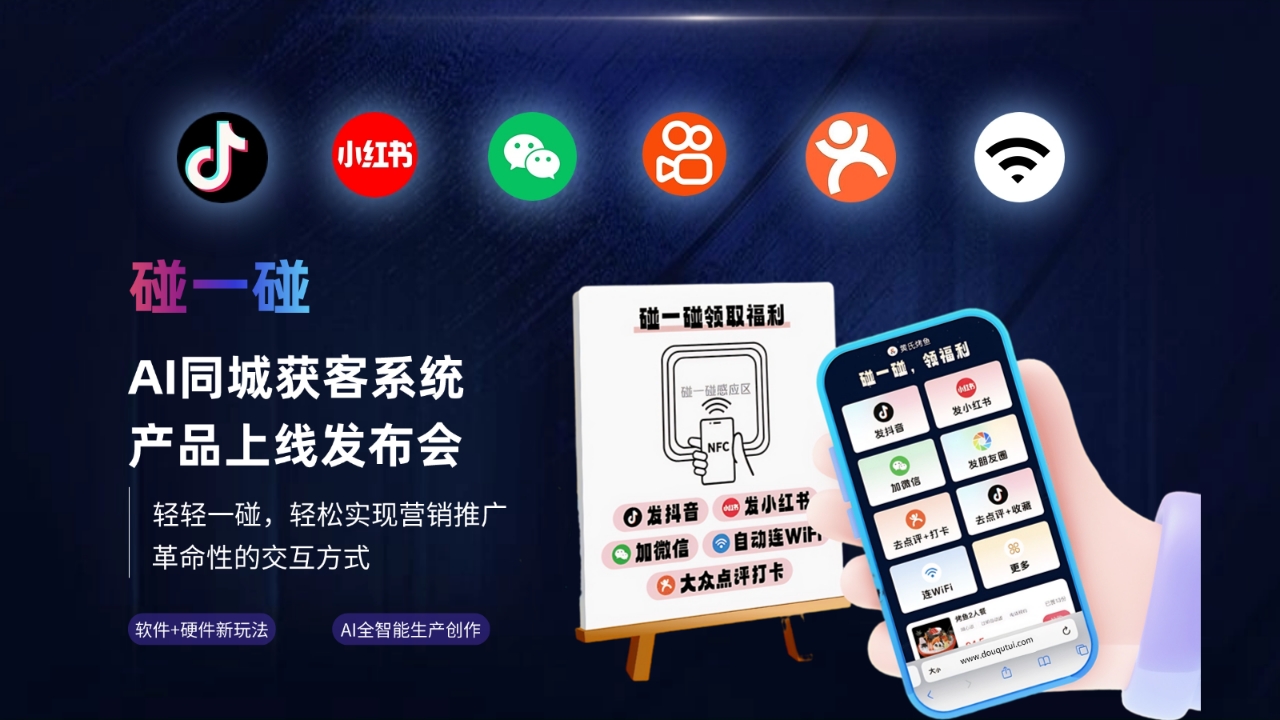


)



)






)
)


)

